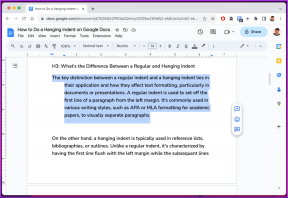Fehler "Klasse nicht registriert" in Windows 10 beheben
Verschiedenes / / November 28, 2021
Der Fehler Windows 10 Class Not Registered ist im Allgemeinen mit einer App oder einem Programm verbunden, dessen DLL-Dateien nicht registriert sind. Wenn Sie versuchen, die jeweilige App oder das jeweilige Programm zu öffnen, wird daher ein Popup-Fenster mit der Fehlermeldung „Klasse nicht registriert“ angezeigt.

Wenn die nicht registrierten DLL-Dateien des Programms aufgerufen werden, kann Windows die Datei nicht mit dem Programm verknüpfen, wodurch der Fehler Klasse nicht registriert verursacht wird. Dieses Problem tritt normalerweise bei Windows Explorer- und Microsoft Edge-Browsern auf, ist jedoch nicht eingeschränkt. Mal sehen, wie es geht Beheben Sie den Fehler Klasse nicht registriert in Windows 10 ohne Zeit zu verlieren.
Notiz: Bevor Sie Änderungen an Ihrem System vornehmen, stellen Sie sicher, dass einen Wiederherstellungspunkt erstellen.
Inhalt
- Fehler "Klasse nicht registriert" in Windows 10 beheben [Gelöst]
- Methode 1: Führen Sie SFC (System File Checker) aus
- Methode 2: Führen Sie DISM. aus
- Methode 3: Starten Sie den Internet Explorer ETW Collector-Dienst
- Methode 4: DCOM-Fehler (Distributed Component Object Model) beheben
- Methode 5: Erneutes Registrieren von Windows Store-Apps
- Methode 6: Erneutes Registrieren von Windows-DLL-Dateien
- Methode 7: Entfernen Sie Microsoft als Standardbrowser
- Methode 8: Erstellen Sie ein neues Benutzerkonto
Fehler "Klasse nicht registriert" in Windows 10 beheben [Gelöst]
Methode 1: Führen Sie SFC (System File Checker) aus
1. Drücken Sie die Windows-Taste + X und wählen Sie dann Eingabeaufforderung (Admin).

2. Geben Sie Folgendes in cmd ein und drücken Sie die Eingabetaste:
sfc /scannow

3. Lassen Sie den Vorgang abschließen und starten Sie dann Ihren PC neu.
Methode 2: Führen Sie DISM. aus
1. Drücken Sie die Windows-Taste + X und wählen Sie dann Eingabeaufforderung (Admin).
2. Geben Sie den folgenden Befehl in cmd ein und drücken Sie nach jedem Befehl die Eingabetaste:
DISM /Online /Cleanup-Image /CheckHealth. DISM /Online /Cleanup-Image /RestoreHealth

3. Starten Sie Ihren PC neu, um die Änderungen zu übernehmen und zu prüfen, ob Sie in der Lage sind Beheben Sie den Fehler Klasse nicht registriert in Windows 10.
Methode 3: Starten Sie den Internet Explorer ETW Collector-Dienst
1. Drücken Sie die Windows-Taste + R und geben Sie dann „dienste.msc“ und drücken Sie die Eingabetaste, um die Windows-Dienste zu öffnen.

2. Scrollen Sie nach unten, bis Sie finden Internet Explorer ETW Collector-Dienst.
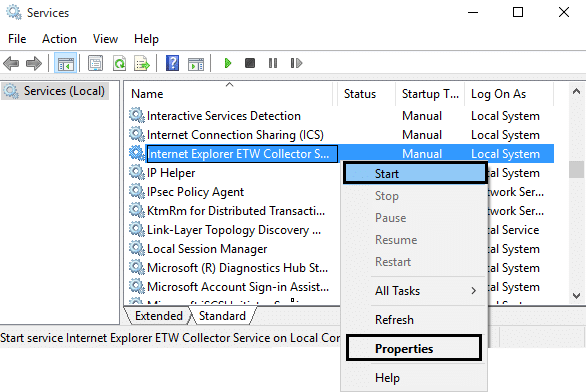
3. Klicken Sie mit der rechten Maustaste darauf und wählen Sie Eigenschaften, stellen Sie sicher, dass der Starttyp auf eingestellt ist Automatisch.
4. Klicken Sie erneut mit der rechten Maustaste darauf und wählen Sie Start.
5. Prüfen Sie, ob Sie in der Lage sind Beheben Sie den Fehler Klasse nicht registriert in Windows 10; wenn nicht, dann fahren Sie mit der nächsten Methode fort.
Methode 4: DCOM reparieren (Verteiltes Komponentenobjektmodell) Fehler
1. Drücken Sie die Windows-Taste + R und geben Sie dann „dcomcnfg“ und drücken Sie die Eingabetaste, um zu öffnen Komponentendienste.
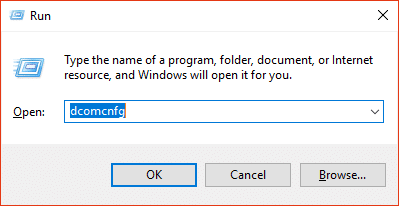
2. Navigieren Sie als Nächstes im linken Bereich zu Komponentendienste>Computer>Arbeitsplatz>DCOM-Konfiguration.
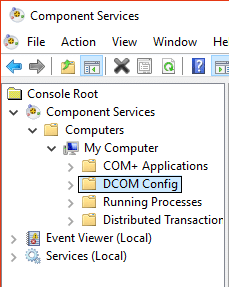
3. Wenn Sie aufgefordert werden, eine der Komponenten zu registrieren, klicken Sie auf Jawohl.
Notiz: Dies kann je nach nicht registrierten Komponenten mehrmals vorkommen.
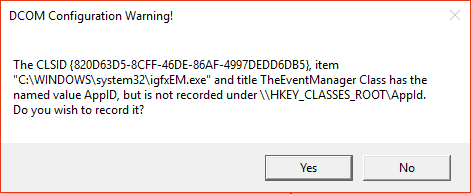
4. Schließen Sie alles und starten Sie Ihren PC neu.
Methode 5: Erneutes Registrieren von Windows Store-Apps
1. Typ Power Shell in der Windows-Suche, klicken Sie dann mit der rechten Maustaste darauf und wählen Sie Als Administrator ausführen.

2. Geben Sie den folgenden Befehl in die PowerShell ein und drücken Sie die Eingabetaste:
Get-AppXPackage | Foreach {Add-AppxPackage -DisableDevelopmentMode -Register "$($_.InstallLocation)\AppXManifest.xml"}

3. Dieser Wille Registrieren Sie Windows Store-Apps erneut.
4. Starten Sie Ihren PC neu und prüfen Sie, ob Sie dazu in der Lage sind Beheben Sie den Fehler Klasse nicht registriert in Windows 10.
Methode 6: Erneutes Registrieren von Windows-DLL-Dateien
1. Drücken Sie die Windows-Taste + X und wählen Sie dann Eingabeaufforderung (Admin).

2. Geben Sie den folgenden Befehl in cmd ein und drücken Sie nach jedem Befehl die Eingabetaste:
FOR /R C:\ %G IN (*.dll) DO "%systemroot%\system32\regsvr32.exe" /s "%G"regsvr32 ExplorerFrame.dll

3. Dies wird nach allen suchen .dll-Dateien und wird neu registrieren sie mit dem regsvr Befehl.
4. Starten Sie Ihren PC neu, um die Änderungen zu übernehmen.
Methode 7: Entfernen Sie Microsoft als Standardbrowser
1. Navigieren Sie zu Einstellungen > System > Standard-Apps.
2. Unter Webbrowser ändert sich Microsoft Edge in Internet Explorer oder Google Chrome.
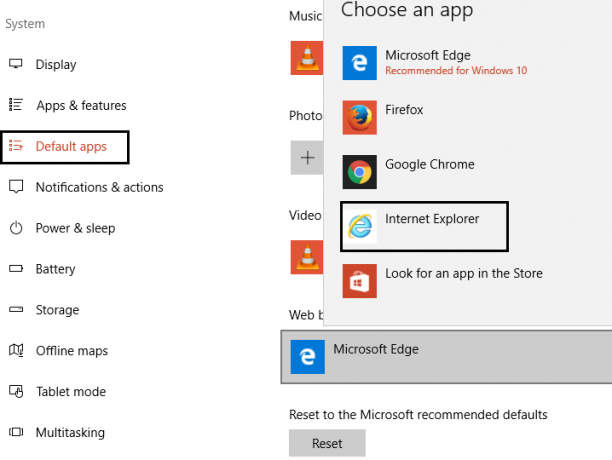
3. Starten Sie Ihren PC neu.
Methode 8: Erstellen Sie ein neues Benutzerkonto
1. Drücken Sie die Windows-Taste + I zum Öffnen Einstellungen und dann klick Konten.

2. Klicken Sie auf die Registerkarte "Familie und andere Personen" im linken Menü und klicken Sie auf Fügen Sie diesem PC eine andere Person hinzu unter Andere Personen.

3. Klicken Ich habe die Anmeldeinformationen dieser Person nicht. unten.

4. Auswählen Hinzufügen eines Benutzers ohne Microsoft-Konto unten.

5. Geben Sie nun die Benutzername und Passwortd für das neue Konto und klicken Sie auf Nächste.

Das ist es; Sie haben erfolgreich Beheben Sie den Fehler Klasse nicht registriert in Windows 10 Wenn Sie jedoch noch Fragen zu diesem Leitfaden haben, können Sie diese gerne im Kommentarbereich stellen.